탭 브라우징이 없는 현재의 디지털 생활은 상상하기 어려울 정도입니다. 크롬과 파이어폭스가 탭 브라우징을 일반적인 기능으로 자리매김하기 전에는, 사용자들은 여러 개의 브라우저 창을 동시에 열어 사용해야 했습니다. 이는 시스템 리소스에 큰 부담을 주었을 뿐만 아니라, 여러 개의 창을 관리하는 것 자체가 매우 번거로운 일이었죠. 탭 브라우징 덕분에 이제 사용자들은 단 몇 개의 창 안에서 여러 개의 탭을 효율적으로 관리할 수 있게 되었습니다. 오늘날의 브라우저들은 예전보다 훨씬 적은 리소스를 사용하며, 하드웨어 또한 더욱 강력한 성능을 제공합니다. 더 편리한 점은 사용자가 탭을 새로운 창으로 드래그하거나 다른 창으로 옮길 수 있다는 것입니다. 하지만 이렇게 편리한 기능에도 불구하고, 때로는 너무 많은 브라우저 창을 열어 놓게 되는 경우가 있습니다. 이때, “Windows 병합” 기능은 모든 파이어폭스 창을 하나의 창으로 통합하는 데 매우 유용합니다.
창 병합 확장 기능
파이어폭스에 “Merge Windows” 확장 기능을 설치한 후, 평소처럼 웹 브라우징을 하세요. 만약 너무 많은 창이 열려 있거나 모든 탭을 하나의 창으로 모으고 싶다면, 창 내부를 마우스 오른쪽 버튼으로 클릭하세요. 나타나는 컨텍스트 메뉴에서 ‘모든 창 병합’ 옵션을 선택하면, 열려 있는 다른 모든 창들이 현재 창으로 합쳐지게 됩니다.
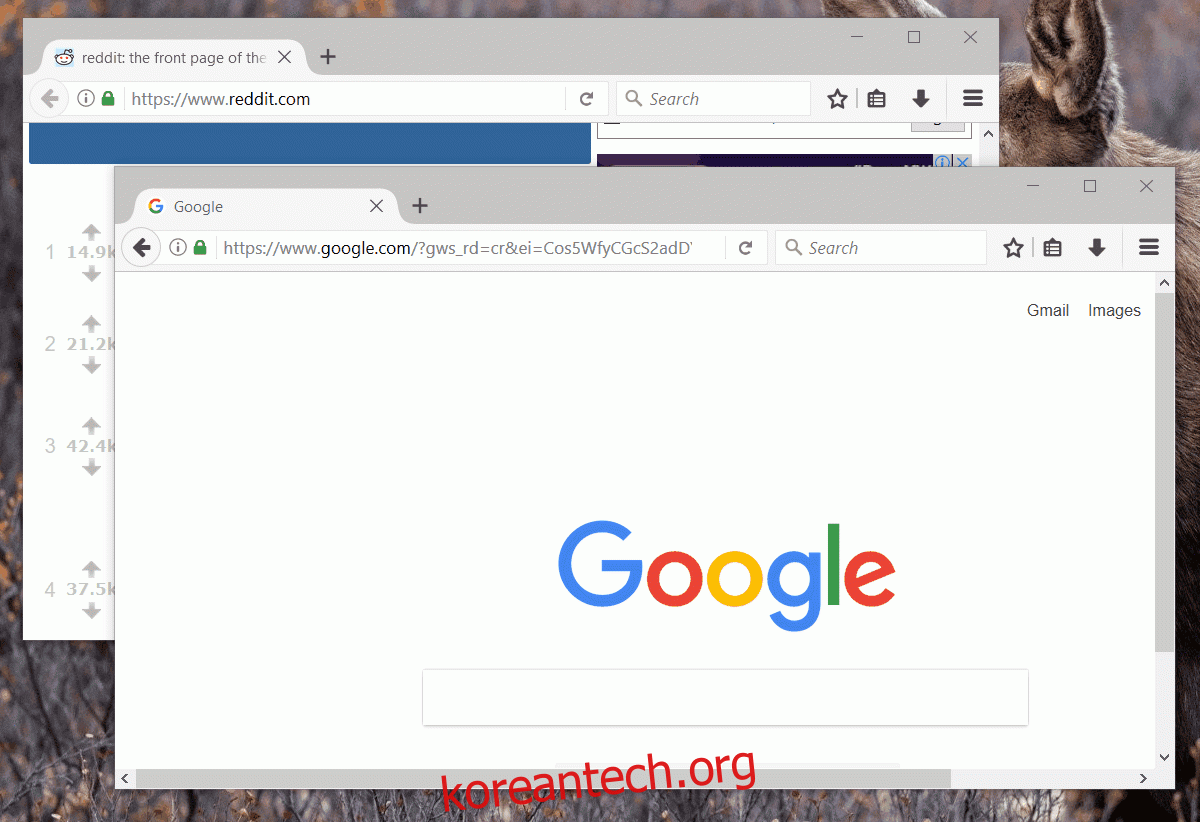
수동으로 창 병합하기
“팔꿈치 그리스”는 파이어폭스의 공식적인 확장 기능 이름은 아닙니다. 만약 “Windows 병합” 확장 기능을 사용하지 않고 모든 파이어폭스 창을 병합하고 싶다면, 수동으로 병합하는 방법밖에 없습니다. 파이어폭스에는 탭을 한 창에서 다른 창으로 직접 이동시키는 기능이 내장되어 있지 않습니다. 대신, 드래그 앤 드롭 방식을 사용해야 합니다.
먼저, 다른 창들과 병합하고자 하는 파이어폭스 창으로 이동합니다. 옮기고 싶은 탭을 선택한 후, 다른 창으로 드래그하세요. 열려 있는 모든 창의 모든 탭에 대해 이 과정을 반복해야 합니다.
파이어폭스는 탭 이동 기능 측면에서 몇 가지 아쉬운 점이 있습니다. 크롬에서는 Shift 키를 누른 채로 여러 탭을 한 번에 선택할 수 있습니다. 그런 다음, 선택된 모든 탭을 다른 크롬 창으로 드래그하여 손쉽게 병합할 수 있죠. 파이어폭스가 기본적으로 이러한 기능을 제공하지 않는다는 것은 다소 실망스러운 부분입니다. 다행히도 다중 탭 핸들러 확장 기능을 사용하면 파이어폭스에서도 여러 탭을 한 번에 선택할 수 있습니다.
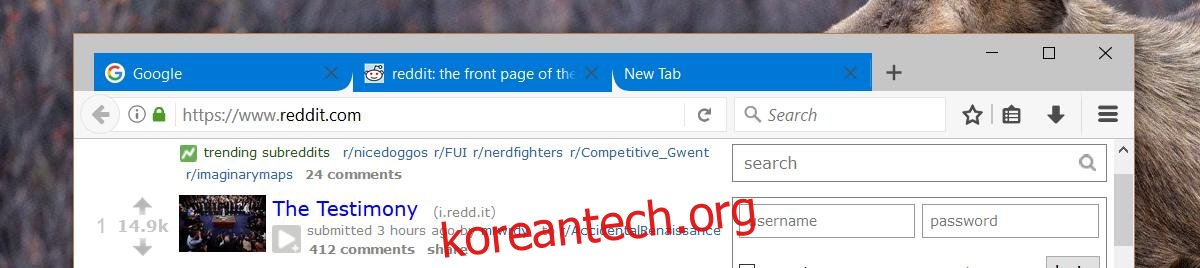
이 확장 기능을 설치하면, 크롬에서와 마찬가지로 Shift 키를 누른 상태에서 탭을 클릭하여 여러 개의 탭을 한 번에 선택할 수 있습니다. 선택한 탭들은 다른 창으로 드래그하여 이동시킬 수 있습니다. 이 방법은 모든 파이어폭스 창을 병합하는 수동적인 방식이지만, 탭을 하나씩 옮기는 것보다 훨씬 편리합니다.
수동으로 탭을 이동하고 창을 병합하는 방법은 “Merge Windows” 확장 기능에는 없는 장점을 가지고 있습니다. 병합할 창들을 선택하여 합칠 수 있다는 것이죠. 즉, 전체 창을 무조건 병합하는 것이 아니라, 사용자가 원하는 창만 선택하여 합칠 수 있습니다.